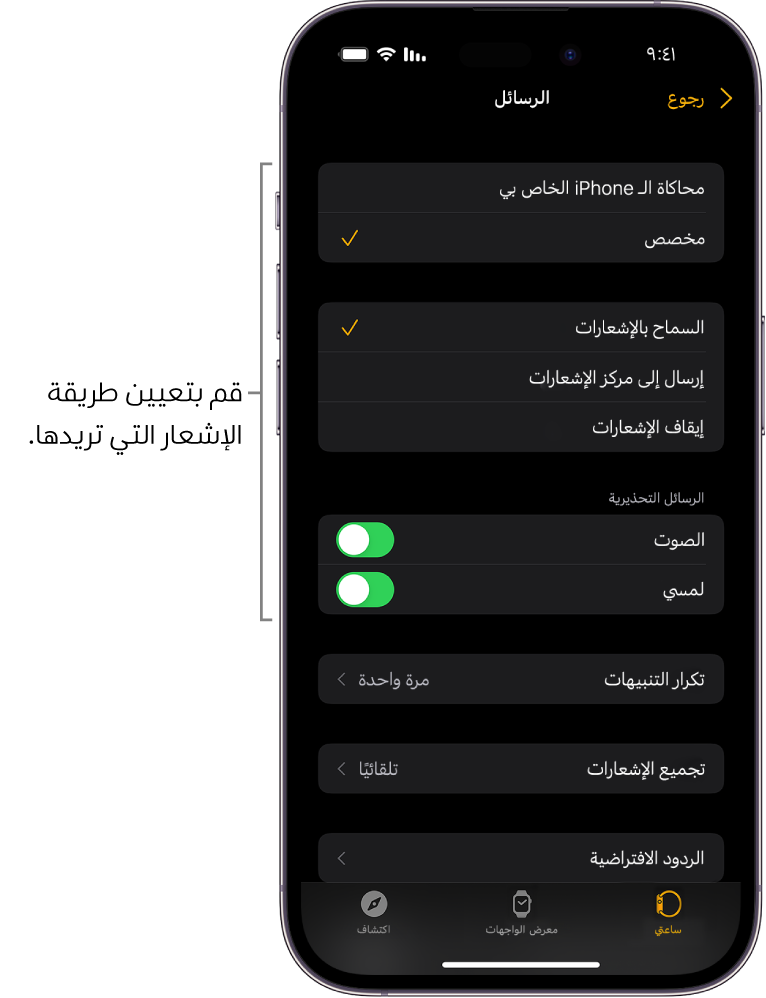قراءة الرسائل على Apple Watch Ultra
في تطبيق الرسائل ![]() على Apple Watch Ultra، يمكنك قراءة الرسائل النصية الواردة، ثم الرد باستخدام الإملاء أو الكتابة باليد أو إيموجي أو رد جاهز؛ أو كتابة رد باستخدام لوحة مفاتيح QWERTY والسحب السريع؛ أو التبديل إلى iPhone لكتابة رد.
على Apple Watch Ultra، يمكنك قراءة الرسائل النصية الواردة، ثم الرد باستخدام الإملاء أو الكتابة باليد أو إيموجي أو رد جاهز؛ أو كتابة رد باستخدام لوحة مفاتيح QWERTY والسحب السريع؛ أو التبديل إلى iPhone لكتابة رد.
تحذير: للحصول على معلومات مهمة عن تجنب التشتيت الذي قد يؤدي إلى مواقف خطيرة، انظر معلومات السلامة المهمة لـ Apple Watch Ultra.
قراءة رسالة على Apple Watch Ultra
عندما تشعر بنكزة أو تسمع صوت تنبيه لإعلامك بوصول رسالة؛ فقط ارفع Apple Watch Ultra لقراءتها.
قم بتدوير التاج الرقمي للتمرير إلى أسفل الرسالة.
للانتقال السريع إلى أعلى الرسالة، اضغط على أعلى الشاشة.
تلميح: يمكنك النقر على رابط موقع إلكتروني في الرسالة لعرض المحتوى بتنسيق الويب المحسّن لـ Apple Watch Ultra. اضغط مرتين لتكبير المحتوى.
إذا كانت الرسالة قد وصلت قبل قليل، فالمس مطولاً أعلى الشاشة، اسحب لأسفل على شاشة العرض لمشاهدة إشعار الرسالة، ثم اضغط عليه. لتمييز الرسالة كمقروءة، مرّر لأسفل، ثم اضغط على استبعاد. لاستبعاد الإشعار بدون تمييز الرسالة كمقروءة، اضغط على التاج الرقمي.

معرفة متى تم إرسال الرسائل
اضغط على محادثة في قائمة المحادثات في الرسائل، ثم اسحب لليمين على الرسالة في المحادثة.
كتم صوت محادثة أو حذفها
كتم صوت محادثة: اسحب إلى اليمين على المحادثة في قائمة المحادثات في الرسائل، ثم اضغط على
 .
.حذف محادثة: اسحب إلى اليمين على المحادثة في قائمة محادثات الرسائل، ثم اضغط على
 .
.
الوصول إلى الصور والصوت والموسيقى والفيديو في رسالة
يمكن أن تحتوي الرسائل على صور وصوت وفيديوهات. للوصول إليها من Apple Watch Ultra، اتبع تلك الخطوات:
الصورة: اضغط على الصورة لعرضها، اضغط مرتين عليها لملء الشاشة، وقم بالسحب لتحريكها. عند الانتهاء، اضغط على
 في الزاوية العلوية اليسرى، للرجوع إلى المحادثة.
في الزاوية العلوية اليسرى، للرجوع إلى المحادثة.إذا كنت ترغب في مشاركة الصورة، فاضغط عليها، اضغط على
 ، ثم اضغط على أي خيار مشاركة؛ اختر الأشخاص الذين غالبًا ما تتبادل الرسائل معهم، أو اضغط على الرسائل أو البريد. لحفظ الصورة في تطبيق الصور على iPhone، مرّر إلى ما بعد خيارات المشاركة، ثم اضغط على حفظ الصورة. أو اضغط على إنشاء واجهة ساعة لإنشاء واجهة ساعة مشكال أو الصور باستخدام الصورة.
، ثم اضغط على أي خيار مشاركة؛ اختر الأشخاص الذين غالبًا ما تتبادل الرسائل معهم، أو اضغط على الرسائل أو البريد. لحفظ الصورة في تطبيق الصور على iPhone، مرّر إلى ما بعد خيارات المشاركة، ثم اضغط على حفظ الصورة. أو اضغط على إنشاء واجهة ساعة لإنشاء واجهة ساعة مشكال أو الصور باستخدام الصورة.المقطع الصوتي: اضغط على المقطع للاستماع.
يتم حذف المقطع بعد دقيقتين لتوفير المساحة؛ إذا كنت ترغب في الاحتفاظ به، فاضغط على احتفاظ أسفل المقطع. يبقى الملف الصوتي لمدة 30 يومًا، ويمكنك ضبطه ليظل لفترة أطول على الـ iPhone: انتقل إلى الإعدادات، اضغط على الرسائل، مرر إلى رسائل صوتية، اضغط على انتهاء الصلاحية، ثم اضغط على مطلقًا.
الموسيقى: إذا شارك شخص ما الموسيقى من Apple Music عبر الرسائل، فاضغط على الأغنية أو الألبوم أو قائمة التشغيل في الرسالة لفتحها وتشغيلها في تطبيق الموسيقى على Apple Watch Ultra. (اشتراك Apple Music مطلوب.)
الفيديو: اضغط على فيديو في رسالة لبدء تشغيل الفيديو في وضع ملء الشاشة. اضغط مرة لعرض عناصر التحكم في إعادة التشغيل. اضغط مرتين للتصغير وقم بتدوير التاج الرقمي لضبط مستوى الصوت. اسحب أو الضغط على زر رجوع للعودة إلى المحادثة.
لحفظ الفيديو، افتح الرسالة في تطبيق الرسائل على الـ iPhone، واحفظه هناك.
اكتشاف محتويات حساسة
يمكنك اختيار اكتشاف الصور والفيديوهات الحساسة وإبهاتها قبل عرضها على Apple Watch.
على iPhone، انتقل إلى الإعدادات > الخصوصية والأمن، ثم اضغط على تحذير بشأن محتوى حساس.
شغِّل تحذير بشأن محتوى حساس، ثم تأكد من تشغيل الإرسال السريع والرسائل ورسائل الفيديو.
لعرض المحتوى بعد تلقي تحذير، اضغط على إظهار، ثم اضغط على أنا متأكد(ة).
لمعرفة كيفية التعامل مع المحتوى الحساس، اضغط على طرق الحصول على مساعدة.
يؤثر تشغيل هذه الإعدادات في الصور والفيديوهات على iPhone بالإضافة إلى Apple Watch Ultra.
ملاحظة: لا تملك شركة Apple حق الوصول إلى الصور أو الفيديوهات.
اختيار كيفية إعلامك بالرسائل الجديدة
افتح تطبيق Apple Watch على الـ iPhone.
اضغط على ساعتي، ثم اضغط على الرسائل.
اضغط على مخصص لتعيين خيارات طريقة إخطارك عندما تستلم رسالة.
لن تتلقى إشعارًا إذا كنت تستخدم التركيز الذي لا يسمح بإشعارات الرسائل.